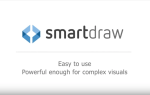Nagrywanie ekranu może być bardzo przydatne do zrobienia filmu o pewnym problemie napotykanym na komputerze lub do wykonania samouczka, jeśli masz rozwiązanie innego problemu.
Jednak znalezienie dobrego programu do nagrywania ekranu może być trudne, ponieważ większość z nich naprawdę nie wykonuje dobrej roboty.
Być może już widziałeś, jak nagrywać ekran za pomocą wbudowanego narzędzia w systemie Windows 10. Ale teraz musisz wiedzieć, jakiego oprogramowania użyć, aby nagrać ekran komputera.
Po przetestowaniu wielu narzędzi na komputerze z systemem Windows 10 opracowaliśmy listę 10 najlepszych programów do screencastów.
Ta lista ma na celu dostarczenie wszystkich niezbędnych informacji do znalezienia najlepszego oprogramowania do nagrywania ekranu w systemie Windows 10.
Najlepsze bezpłatne narzędzia do nagrywania ekranu w systemie Windows 10
1
Rejestrator ekranu lodów
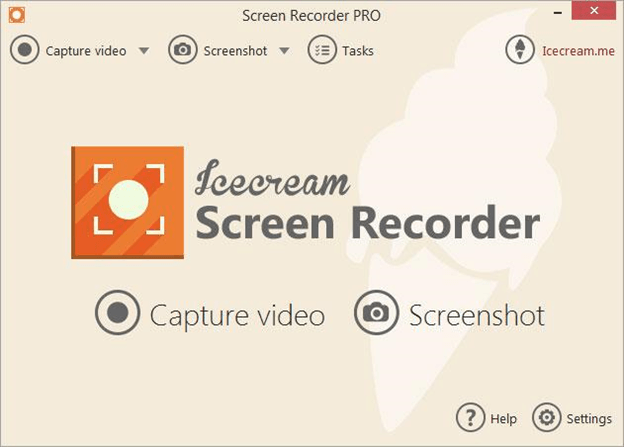
Lody Screen Recorder to proste narzędzie z wystarczającą liczbą funkcji, aby cię zadowolić, ale nie mylić.
Pozwala dodawać klawisze skrótu, aby nagrywanie było dziecinnie proste, a także obsługuje własne znaki wodne, więc nie musisz dodawać znaku wodnego podczas edycji.
Może również skupiać się na wskaźniku myszy, a nawet wybrać określony obszar na ekranie, aby nagrać, zamiast nagrywać wszystko.
Pozwala nawet powiększać i pomniejszać podczas nagrywania wideo.
Połącz swój rejestrator ekranu z niesamowitym edytorem wideo. Sprawdź tę listę z naszymi najlepszymi typami.
Oto niektóre z najważniejszych funkcji tego oprogramowania:
- Wybór obszaru ekranu: wybierz obszar, który chcesz nagrać
- Panel rysowania: dodaj strzały, linie i znaczniki do przechwytywania
- Historia projektu: możesz łatwo znaleźć swoje poprzednie projekty
- Osobisty znak wodny: spersonalizuj swój film, dodając do niego swój podpis / logo
- Powiększ podczas nagrywania: powiększ obiekt
- Nagrywanie ekranu „Wokół myszy”: wybierz obszar wokół kursora, który chcesz nagrać
Lody Screen Recorder jest całkowicie darmowy i można go pobrać z linku poniżej.
Uzyskaj lody Screen Recorder
2)
EZVID
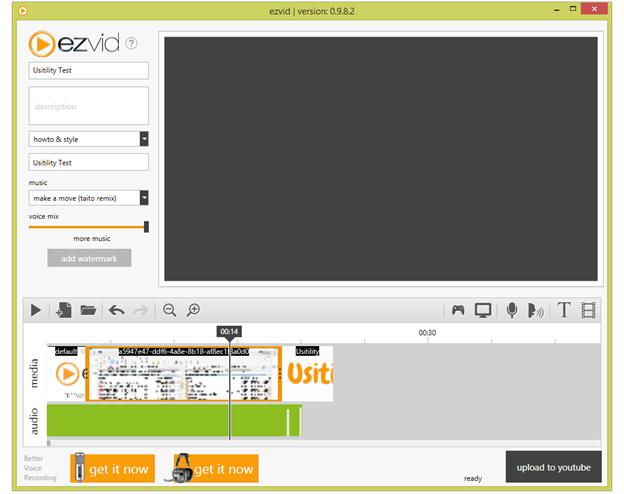
EZVID to narzędzie, które nie ma wielu funkcji.
Jest wyposażony w podstawowy edytor wideo — ale najbardziej zauważalną funkcją jest możliwość przesyłania nagranych filmów bezpośrednio na YouTube.
Ta funkcja sprawia, że tworzenie i przesyłanie filmów z tego, co widzisz na ekranie, jest dziecinnie proste.
Jeśli chcesz edytować swoje filmy online, sprawdź najlepszych redaktorów internetowych, którzy nie dodają znaku wodnego.
Podstawowy edytor wideo obejmuje kontrolę prędkości i rzeczy, których można oczekiwać od czegoś takiego. Najlepszy ze wszystkich? Jest wolne.
[Aktualizacja] EZVID dodał ostatnio syntezę głosu, bezpośrednie wyjście pliku (nie tylko na YouTube), efekty wizualne, rysowanie ekranu i wiele innych.
Uzyskaj EZVID
3)
Rejestrator ekranu Rylstim
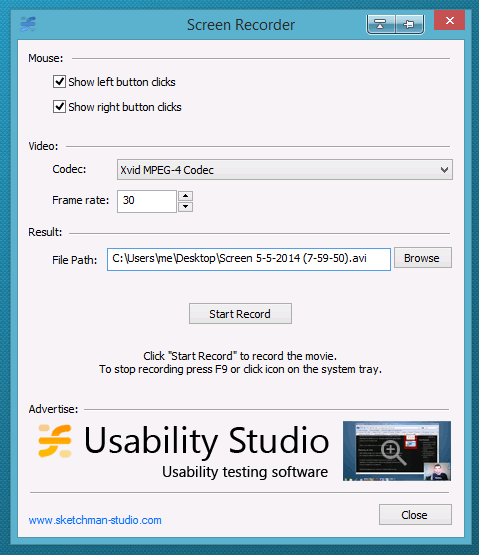
Rylstim Screen Recorder to prawdopodobnie najprostsze narzędzie do nagrywania ekranu na tej liście — po zainstalowaniu wystarczy wybrać kod i folder, w którym chcesz zapisać nagrane filmy.
Po zakończeniu rozpocznij nagrywanie, a po zakończeniu nagrywania będziesz mieć nagrane filmy w ustawionym wcześniej folderze.
Nie ma edytora — to narzędzie służy tylko jednemu celowi, a mianowicie nagrywaniu ekranu. Istnieje również wersja przenośna, więc nie musisz jej nawet instalować, jeśli nie chcesz. Wszystko za darmo.
Uzyskaj Rylstim Screen Recorder
4
CamStudio
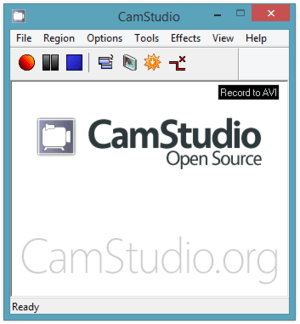
CamStudio to bezpłatne narzędzie typu open source, podobnie jak Webinaria, i jest dość proste w użyciu, ponieważ nie zawiera wielu skomplikowanych funkcji — takich jak Jing i Rylstim.
Może to być dokładnie to, czego szukasz, ponieważ zyskał sobie reputację po prostu pracując zgodnie z reklamą i nie dodając skomplikowanych funkcji, które sprawiają, że korzystanie z niego jest mylące.
Uzyskaj CamStudio
5
Webinaria
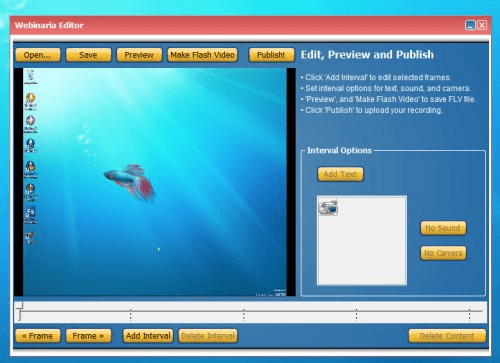
Jeśli wolisz oprogramowanie open source, Webinaria jest dla Ciebie. Webinaria zawiera wszystkie funkcje, których można oczekiwać od narzędzia do przechwytywania ekranu, ale wyjątkową cechą jest możliwość eksportowania filmów w formacie Flash.
Jeśli jesteś graczem, z pewnością docenisz te 9 narzędzi do nagrywania gier, które nie są opóźnione.
Jest również wyposażony w podstawowy edytor wideo z niewielką ilością dzwonków i gwizdków — wystarczającą do wykonania pracy.
Uzyskaj Webinaria
6
Xbox DVR

Last but not least jest wbudowany DVR Xbox. To narzędzie ma na celu nagrywanie filmów z gier, ale możesz go łatwo użyć do nagrywania ekranu — a ponieważ jest on wbudowany w sam system Windows, nie musisz niczego pobierać ani instalować, a po prostu działa od razu po wyjęciu z pudełka.
Xbox DVR nie jest zsynchronizowany? Napraw to szybko, wykonując czynności opisane w tym łatwym przewodniku.
Jak korzystać z wbudowanego narzędzia Xbox DVR?
Wystarczy nacisnąć klawisz Windows + G, a uruchomi się.
Podobnie jak inne prostsze narzędzia, ta funkcja nie ma skomplikowanego edytora.
Jest to narzędzie do nagrywania ekranu w systemie Windows 10. Dowiedz się więcej na ten temat w tym artykule: Funkcja nagrywania ekranu w systemie Windows 10.
Najlepsze oprogramowanie do nagrywania ekranu dla systemu Windows 10 (wersja płatna)
A teraz zobaczmy, jakie są najlepsze dostępne na rynku wersje płatnego rejestratora ekranu.
Narzędzia te zapewniają dodatkowe funkcje i opcje w porównaniu do bezpłatnego oprogramowania wymienionego powyżej.
7
ActivePresenter
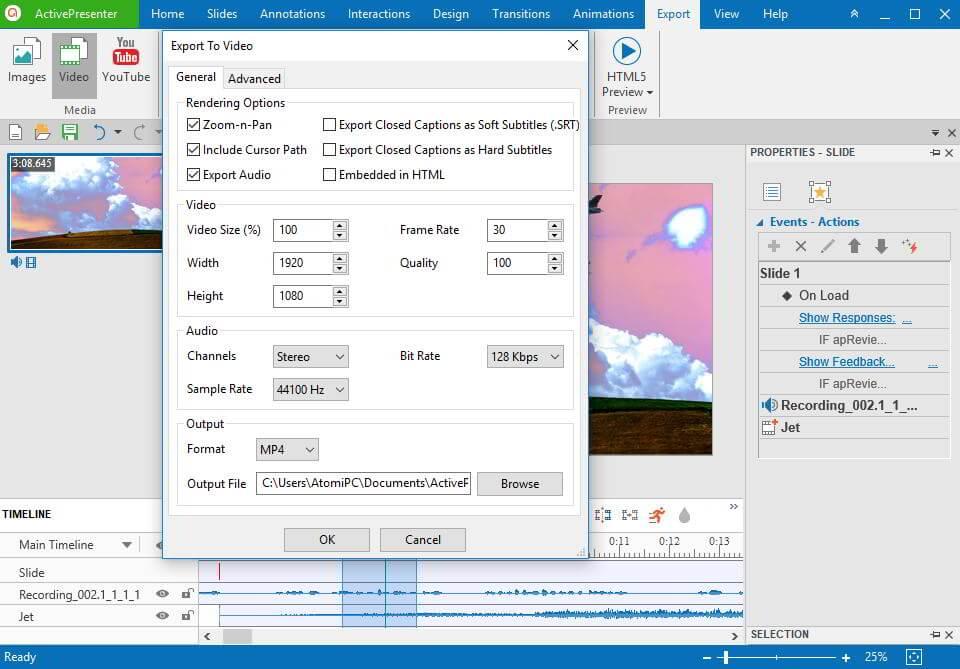
ActivePresenter to raczej narzędzie pakietu Office niż proste narzędzie do nagrywania ekranu.
Gdyby Microsoft stworzył ActivePresenter, spakowaliby go w pakiecie Office — ale nie robią tego.
Atomi tworzy ActivePresenter i zawiera kilka naprawdę dopracowanych funkcji, które sprawiają, że robienie prezentacji lub korzystanie z oprogramowania w środowisku edukacyjnym jest dziecinnie proste:
- Nagrywaj wszystkie ruchy na ekranie w wysokiej rozdzielczości i liczbie klatek na sekundę
- Nagrywaj jednocześnie dźwięk kamery internetowej i systemu
- Wytnij, skopiuj, usuń dowolną część nagranego wideo
- Nagraj narrację podczas nagrywania lub później w fazie edycji
- Wyciszanie / zanikanie dźwięku, redukcja szumów audio
- Bogate narzędzia do adnotacji: Zoom-n-pan, kształty, objaśnienia, podpisy, efekty kursora myszy, wiele zasobów (wideo, obraz, audio, wideo z YouTube)
- Wstaw czas, aby zamrozić klatki
- Zmień prędkość odtwarzania wideo / audio
- Rozmycie wrażliwych części filmu lub tworzenie efektów zielonego ekranu (efekt kluczowania kolorem)
- Publikowanie wideo na Youtube w kilku krokach
Po zakończeniu przechwytywania i edycji ekranu wideo można wyeksportować projekt jako nie tylko wideo, ale także różne formaty, takie jak Word, Excel, PDF, PowerPoint, Flash, a nawet symulacja HTML5.
Darmowa wersja nie zawiera jednak tych formatów — ale płatna — i kosztuje 149 $.
Uzyskaj ActivePresenter
8
Snagit
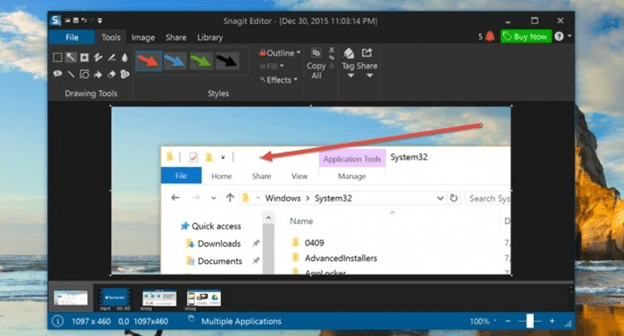
Snagit to oprogramowanie klasy premium — nie tylko narzędzie. Możesz spróbować z próbą, ale cała ta sprawa kosztuje aż 50 $.
Cena jest jednak uzasadniona, ponieważ Snagit to nie tylko narzędzie do przechwytywania ekranu, ale także porządny edytor wideo, bezpłatne wsparcie techniczne i integracja z kilkoma usługami online.
Jeśli chcesz edytować swoje zrzuty ekranu jak profesjonalista, spójrz na te niesamowite dostępne edytory zdjęć.
Snagit to jedyny program z wbudowaną zaawansowaną edycją obrazu i nagrywaniem ekranu.
- Dostosuj i edytuj każdy zrzut ekranu za pomocą profesjonalnych narzędzi do oznaczania.
- Przytnij dowolną część nagrań ekranu.
- Konwertuj wideo na animowane pliki GIF.
Snagit 2019 to sprytny i wygodny sposób na zdobycie punktu, wyeliminowanie zamieszania i zabezpieczenie treści na przyszłość.
Jeśli szukasz czegoś profesjonalnego z niesamowitą liczbą funkcji i zespołem personelu pomocniczego, który pomoże Ci przejść przez te funkcje — i jesteś gotów za to zapłacić, Snagit jest Twoją opcją.
Zdobądź Snagit
9
Jing
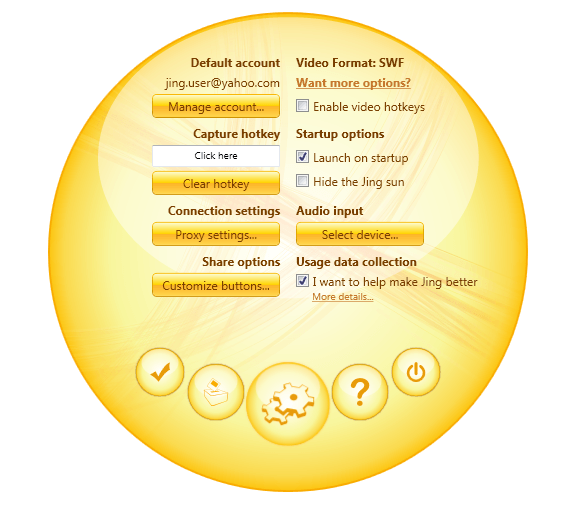
Z tych samych osób, które stworzyły Snagit i Camtasia Studio, pochodzi Jing. W przeciwieństwie do Camtasia i Snagit, Jing ma mniej opcji — podobnie jak Rylstim, jest również dość prosty w użyciu.
Sprawdź najlepsze edytory audio, które z pewnością pomogą Ci przenieść swoje nagrania na wyższy poziom.
Nie ma wbudowanego edytora, ale ma zaawansowane narzędzia, takie jak śledzenie myszy itp., Których nie ma w innych bezpłatnych narzędziach.
Jest również bardzo prosty w obsłudze, a nawet pozwala przesyłać filmy bezpośrednio na Screencast.com.
Zdobądź Jing
10
Camtasia
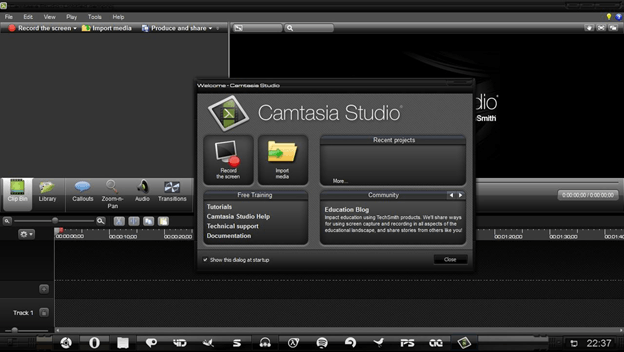
Od tych samych ludzi, którzy stworzyli Snagit, pochodzi Camtasia. Jeśli uważasz, że Snagit ma zbyt wiele funkcji, Camtasia jest o krok przed Snagit.
Camtasia zawiera w pełni funkcjonalny edytor wideo i moduł renderowania wideo.
Jeśli tworzysz samouczki, jest to prawdopodobnie najlepsze oprogramowanie, którego możesz użyć.
Jeśli możesz pomyśleć o funkcji, Camtasia prawdopodobnie ją ma — więc rozmowa o wszystkich rzeczach, które może zrobić, potrwa zbyt długo, jednak wszystko to kosztuje oszałamiające 200 $.
Camtasia nie otworzy się na twoim komputerze z systemem Windows 10? Nie martw się, mamy dla Ciebie odpowiednie rozwiązanie.
Dostępna jest wersja próbna, której możesz użyć, aby dowiedzieć się, czy warto, ale taką cenę musisz zapłacić za komplet narzędzi.
Zdobądź Camtasia
Były to jedne z najlepszych narzędzi do nagrywania ekranu w systemie Windows 10. Możesz oczywiście sam zdecydować, które z nich jest najlepszym narzędziem dla Ciebie, w zależności od tego, co dokładnie chcesz zrobić.
Podczas gdy większość jest bezpłatna, niektóre kosztują powyżej 200 $. To, które odpowiada Twoim potrzebom, całkowicie zależy od twoich preferencji.
Pomogło to wielu użytkownikom, którzy muszą dodawać zrzuty ekranu i filmy do swoich przewodników i samouczków. Daj nam znać, jeśli Ci to pomogło!
Jeśli masz inne pytania lub sugestie, zostaw je w sekcji komentarzy poniżej.